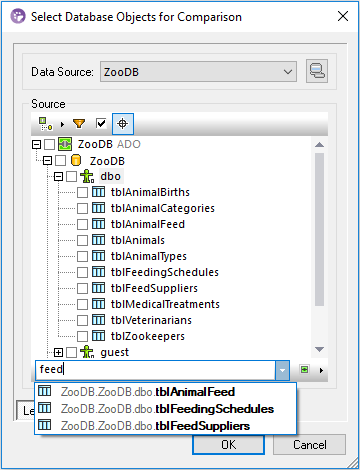Parcourir les objets de base de données
Lorsque vous sélectionnez des tables ou des colonnes pour une comparaison, vous pouvez personnaliser la manière dont les objets de base de données sont affichés dans le dialogue "Sélectionner objets de base de données pour la comparaison". Vous pouvez aussi appliquer des filtres pour trouver rapidement des objets de base de données spécifiques.
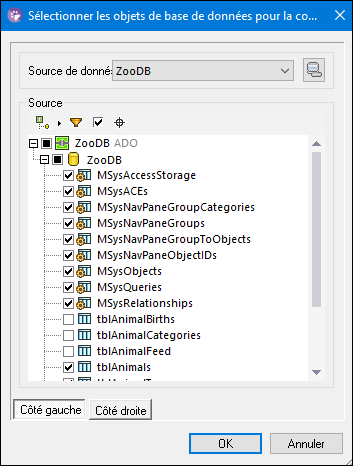
Le dialogue illustré ci-dessus contient les touches suivantes dans sa barre d’outils :
•Mise en page ![]()
•Filtrer contenus de dossier ![]()
•Afficher uniquement les objets cochés ![]()
•Localisateur d’objet ![]()
Mise en page
La touche Mise en page ![]() contrôle la manière dont les différents objets de base de données sont affichés dans le dialogue Sélectionner des objets de base de données pour la comparaison . Noter que cette touche modifie l’apparence sur la base de la mise en page sélectionnée actuellement. Vous pouvez choisir parmi les mises en page prédéfinies suivantes :
contrôle la manière dont les différents objets de base de données sont affichés dans le dialogue Sélectionner des objets de base de données pour la comparaison . Noter que cette touche modifie l’apparence sur la base de la mise en page sélectionnée actuellement. Vous pouvez choisir parmi les mises en page prédéfinies suivantes :
Dossiers | Organise les objets de base de données dans des dossiers sur la base d’un type d’objet dans une arborescence hiérarchique (par exemple, "Schemas", "Tables", etc.). Il s’agit du paramètre par défaut pour DiffDog. | |
Aucun schéma | Cette mise en page Aucun schéma est semblable à la mise en page des Dossiers, sauf qu’il n’y a pas de dossiers de schéma ; les tables ne sont donc pas catégorisées par un schéma. | |
Dépendances de table | Catégorise des tables conformément à leurs relations avec d’autres tables. Les catégories comprennent des tables avec des clés étrangères, des tables référencées par des clés étrangères, des tables sans relations et des tables avec des clés étrangères auto-référencées. |
En ce qui concerne certaines bases de données comme SQL Server, vous pouvez afficher, en option, des tables d’utilisateur et des tables de système dans des dossiers séparés, comme suit:
•Cliquer avec la touche de droite sur le dossier "Tables" et choisir Trier en Tables Utilisateur et Système depuis le menu contextuel.
Noter que cette fonction est disponible uniquement lorsque vous utilisez les mises à jours suivantes :
•Dossiers 
•Aucun schéma 
Filtrer contenu de dossier
Utiliser l’outil Filtre ![]() pour filtrer des objets de base de données par leur nom ou par une partie d’un nom. Les objets sont filtrés pendant la saisie du nom.
pour filtrer des objets de base de données par leur nom ou par une partie d’un nom. Les objets sont filtrés pendant la saisie du nom.
Pour filtrer des objets :
1.Cliquer sur la touche Filtrer les contenus du dossier  . En alternative, sélectionner un objet de base de données et appuyer sur Ctrl+Alt+F pour activer le filtrage. Veuillez noter que les icônes de filtre apparaissent à côté des dossiers.
. En alternative, sélectionner un objet de base de données et appuyer sur Ctrl+Alt+F pour activer le filtrage. Veuillez noter que les icônes de filtre apparaissent à côté des dossiers.
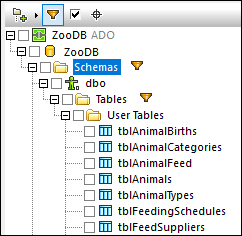
2.Cliquer sur l’icône de filtre située à côté du dossier que vous souhaitez filtrer et sélectionner l’option de filtre désiré, par exemple, "Contains".
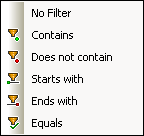
3.Commencer à saisir le texte de filtre à côté de l’icône ![]() . Les résultats sont ajustés pendant la saisie.
. Les résultats sont ajustés pendant la saisie.
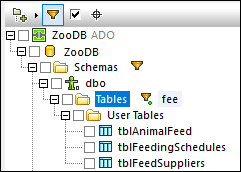
Afficher uniquement les objets cochés
Cliquer sur Afficher uniquement les objets cochés  pour afficher uniquement les items sélectionnés. Ainsi, tous les items non sélectionnés sont dissimulés et seuls les items qui ont été sélectionnés pour une comparaison sont affichés.
pour afficher uniquement les items sélectionnés. Ainsi, tous les items non sélectionnés sont dissimulés et seuls les items qui ont été sélectionnés pour une comparaison sont affichés.
Localisateur d’objet
L’outil Localisateur d’objet ![]() vous permet de chercher et de filtrer des objets de base de données avec n’importe quelle partie de leur nom.
vous permet de chercher et de filtrer des objets de base de données avec n’importe quelle partie de leur nom.
Pour trouver des objets de base de données en utilisant le localisateur d’objet :
1.Cliquer sur la touche du Localisateur d’objet  ou appuyer sur Ctrl+L. Une liste de choix apparaît à la base du dialogue.
ou appuyer sur Ctrl+L. Une liste de choix apparaît à la base du dialogue.
2.En option, modifier le contexte du localisateur d’objet en cliquant sur l’icône flèche ![]() située à côté de la liste déroulante. Vous pouvez limiter l'affichage des objets comme suit :
située à côté de la liste déroulante. Vous pouvez limiter l'affichage des objets comme suit :
Depuis la source de données actuelle | Affiche uniquement des objets depuis la source de données actuellement sélectionnée. |
Depuis un item centré | Afficher uniquement les objets imbriqués sous le dossier ou l’objet actuellement sélectionné. |
Tout | Afficher tous les objets depuis toutes les sources de données qui sont connectées actuellement. |
3.En option, saisir le string que vous souhaitez chercher (par exemple, "feed"). La liste déroulante affiche tous les éléments qui contiennent ce string.